Przeglądarki internetowe są nadal bardzo popularnym obszarem rynku oprogramowania Windows i wydaje się, że nowe przeglądarki pojawiają się prawie co drugi tydzień. Patrząc jednak na statystyki użytkowania, nadal jest trzech głównych graczy, którzy przewyższają wszystkich; Mozilla Firefox, Google Chrome i oczywiście Internet Explorer, z być może Operą na odległej czwartej pozycji. Przekonasz się, że większość innych mniej popularnych przeglądarek opiera się na silniku renderowania z tych trzech głównych przeglądarek (Blink, Trident lub Gecko).
Przy tak wielu przeglądarkach nie jest niczym niezwykłym, że użytkownicy instalują dwa, trzy, cztery lub nawet więcej naraz, aby przetestować i sprawdzić, czy jedna jest lepsza od drugiej. Problem polega na tym, że każda przeglądarka ma nowy profil użytkownika, w którym przechowywane są wszystkie ulubione, historie stron / wyszukiwania, dodatki, pliki cookie, preferencje i inne ustawienia. Jeśli chcesz wypróbować inne przeglądarki, wykonać kopię zapasową ustawień lub przenieść je z jednego komputera na drugi, chcesz mieć możliwość wykonania kopii zapasowej wszystkich ważnych danych, aby można je było później przywrócić.
Tutaj pokazujemy pięć narzędzi programowych, które mogą tworzyć kopie zapasowe i przywracać dane użytkownika dla wielu różnych przeglądarek internetowych, co oznacza, że nie musisz tracić żadnych ważnych danych. 1. FavBackup
FavBackup robi się teraz trochę ząb, ponieważ nie był aktualizowany od 2011 roku, ale nie powinno to mieć wielkiego znaczenia, ponieważ przeglądarki zasadniczo nie zmieniają lokalizacji, w których przechowywane są wszystkie dane osobowe, takie jak ulubione i historia . Jest to przenośne narzędzie i obsługuje ponad 15 składników przeglądarki do tworzenia kopii zapasowych i przywracania. Obsługiwanych jest sześć przeglądarek, choć nie jesteśmy pewni, ile osób korzysta obecnie z Safari lub Flocka, ale są tam cztery główne.

FavBackup może tworzyć kopie zapasowe poszczególnych składników przeglądarki, po prostu wybierz ikonę przeglądarki, zaznacz opcje, które chcesz uwzględnić, dodaj lokalizację kopii zapasowej i wybierz profil lub wyszukaj profil niestandardowy. Kliknij przycisk Dalej, aby utworzyć kopię zapasową. Karta Pełna kopia zapasowa domyślnie zawiera wszystkie profile przeglądarki, wystarczy wybrać lokalizację kopii zapasowej i kliknąć przycisk. Przywracanie jest przeciwieństwem tworzenia kopii zapasowej. Lista obsługiwanych wersji przeglądarki jest nieaktualna, ale wydaje się, że działa dobrze w najnowszych przeglądarkach w momencie pisania.
Pobierz FavBackup
2. Hekasoft Backup and Restore
Jedną z imponujących funkcji Hekasoft Backup and Restore jest duża liczba różnych przeglądarek internetowych, które obsługuje tworzenie kopii zapasowych i przywracanie. Oprócz najpopularniejszych, obejmuje również Avant, Comodo Dragon / Ice Dragon, Maxthon, Midori, Pale Moon, SRWare Iron, Waterfox i kilka innych. Kolejną zaletą jest obsługa kilku programów przeglądarki, takich jak FileZilla, Mozilla Thunderbird / Seamonkey / Sunbird, Skype i uTorrent.
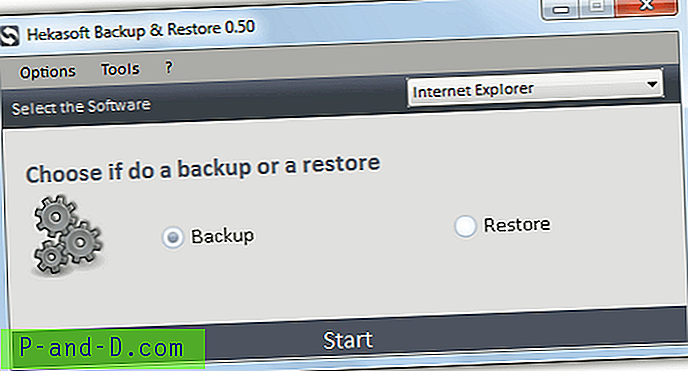
Program jest łatwy w użyciu, wystarczy wybrać przeglądarkę z menu rozwijanego, wybrać kopię zapasową lub przywrócić i kliknąć Start. Przeglądarka plików zapyta, gdzie zapisać kopię zapasową lub gdzie znajduje się plik kopii zapasowej. Inne funkcje to; Zoptymalizuj, aby wyczyścić niepotrzebne dane z różnych przeglądarek, Migracja, aby migrować ustawienia z jednej przeglądarki do drugiej za pomocą tego samego silnika, a także dodać własną przeglądarkę, jeśli nie jest obsługiwana. Przejdź do Opcje> Ustawienia> Moduły i naciśnij „Wybierz zainstalowane oprogramowanie”, aby wypełnić listę rozwijaną tylko zainstalowanymi przeglądarkami.
Pobierz Hekasoft Backup and Restore (dostępna jest także wersja „Lite” bez reklam, obecnie hostowana na Uploaded.net)
3. Kopia zapasowa poczty KLS
Pomimo nazwy, KLS Mail Backup może faktycznie tworzyć kopie zapasowe danych z wielu przeglądarek internetowych, chociaż ma to niewielką wadę, ponieważ nie jest w stanie obsłużyć kopii zapasowej Google Chrome. To oczywiście nie będzie miało znaczenia, jeśli nie korzystasz z Chrome, ponieważ KLS może rozpoznać profile Internet Explorer, Firefox i Opera. Ten program staje się jeszcze bardziej przydatny, jeśli chcesz również tworzyć kopie zapasowe wiadomości e-mail, ponieważ obsługiwane są wszystkie najpopularniejsze klienty.
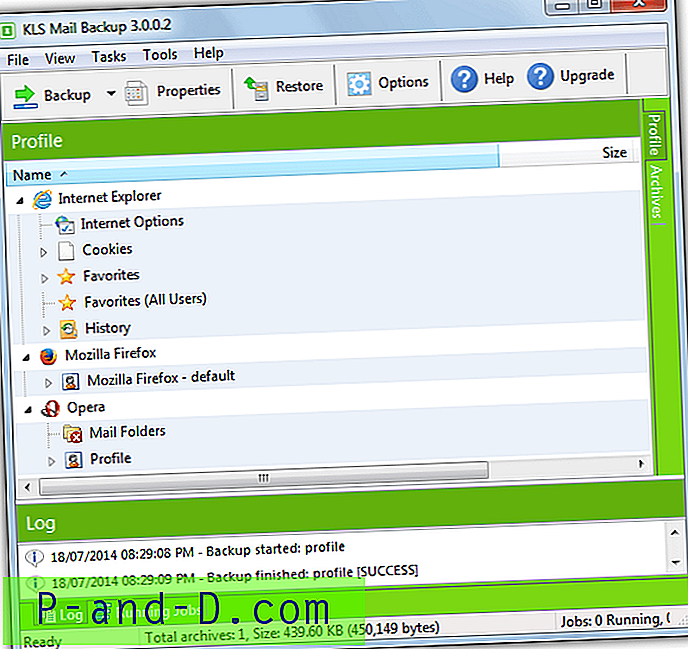
Po instalacji i uruchomieniu zostaniesz poproszony o wybranie profili, dla których chcesz utworzyć kopię zapasową, po prostu „Dodaj” żądane profile przeglądarki, a następnie kliknij Zamknij. Opcje tworzenia kopii zapasowych są podobne do tradycyjnego oprogramowania do tworzenia kopii zapasowych, możesz na przykład wykonać kopię zapasową na dyski lokalne, LAN, FTP, a nawet serwer WebDAV. Kopie zapasowe można kompresować za pomocą Zip / 7-Zip. Można także wybrać opcję tworzenia pełnych lub przyrostowych kopii zapasowych, co jest przydatne w przypadku bardzo dużych profili przeglądarki. Jeśli chcesz przywrócić pojedynczy profil po wybraniu kilku kopii zapasowych, wybierz go podczas procesu przywracania.
Pobierz KLS Mail Backup
4. BrowserBackup Professional
BrowserBackup Pro był kiedyś aplikacją typu shareware, ale został wydany jako darmowy w 2012 roku. Niestety z wersji freeware spadła również kopia zapasowa do chmury z powodu braku wsparcia. Co dziwne, Internet Explorer nie jest w ogóle obsługiwany, chociaż dobrą wiadomością dla fanów Opery jest to, że zarówno stare (Presto), jak i nowe (Blink) wersje mogą być archiwizowane i przywracane. Chrome, Chromium i Firefox to inne obsługiwane przeglądarki.
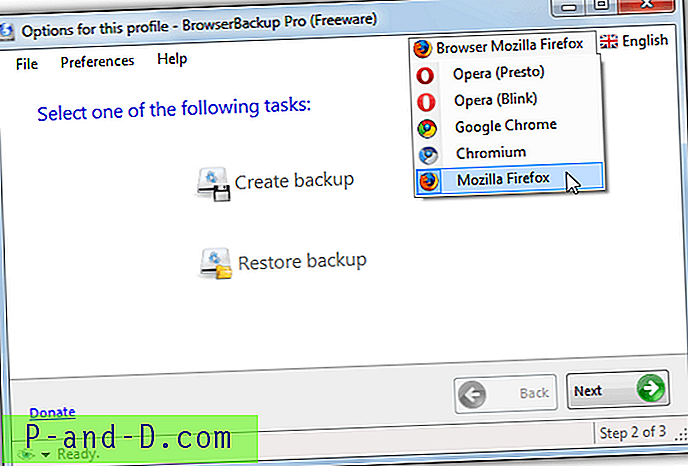
Tworzenie kopii zapasowej jest jak przejście przez czarodzieja; wybierz przeglądarkę z rozwijanego menu, wybierz profil lub znajdź profil niestandardowy, jeśli masz na przykład przenośną przeglądarkę, wybierz komponenty do utworzenia kopii zapasowej za pomocą pól wyboru, w końcu wyszukaj folder docelowy i kliknij przycisk Zakończ. BrowserBackup Pro może zdefiniować hasło do kopii zapasowej, jeśli chcesz, są też 4 różne metody kompresji 7-Zip, od zera w ogóle do maksimum (najwolniej). Jak zwykle, metodą przywracania profilu jest proste odwrócenie kopii zapasowej.
Pobierz BrowserBackup Pro
5. FBackup
Chociaż FBackup to tradycyjne oprogramowanie do tworzenia kopii zapasowych plików i folderów, podobnie jak shareware, starszy brat Backup4All, FBackup działa z systemem wtyczek, który obejmuje również tworzenie kopii zapasowych i przywracanie kilku profili przeglądarki internetowej. Po instalacji przejdź do Plik> Narzędzia> Wtyczki i kliknij „Pobierz listę wtyczek”. Internet Explorer, Chrome i Firefox są instalowane domyślnie, kolejne pięć lub sześć wtyczek przeglądarki można zainstalować, zaznaczając każdą z nich i naciskając Instaluj.
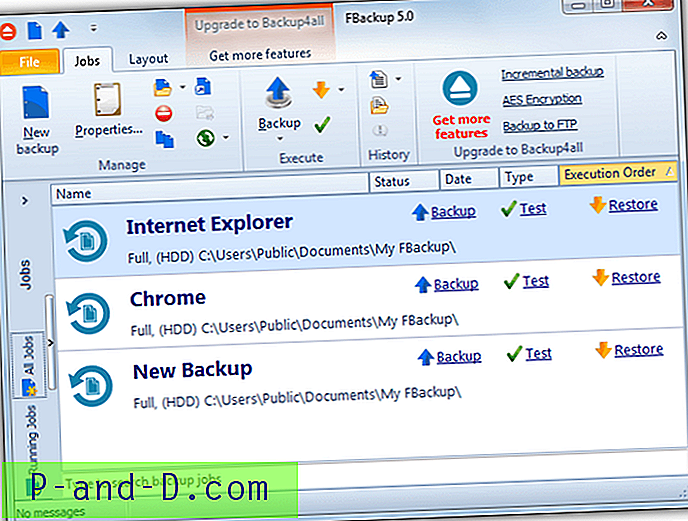
Ponieważ jest to pełne oprogramowanie do tworzenia kopii zapasowych, skonfigurowanie profilu przeglądarki jest nieco bardziej skomplikowane, ale nadal niezbyt trudne. Kliknij opcję Nowa kopia zapasowa i nadaj jej nazwę, a następnie wybierz lokalizację docelową lokalizacji lokalnej lub sieciowej do przechowywania kopii zapasowej. Następne okno pozwoli ci wybrać wtyczkę do przeglądarki z rozwijanego menu, ekran po opcjonalnym szyfrowaniu kopii zapasowej. Dodatkową zaletą korzystania z pełnego programu do tworzenia kopii zapasowych jest to, że można zaplanować jego tworzenie w określonych odstępach czasu, co oznacza, że nie trzeba ręcznie wykonywać kopii zapasowej.
Pobierz FBackup
Uwaga: Chociaż powyższe oprogramowanie ma na celu objęcie tylu przeglądarek, jak to możliwe, więc nie trzeba uruchamiać wielu oddzielnych narzędzi dla różnych przeglądarek, istnieją jednak specjalne programy do tworzenia kopii zapasowych, które mogą wystarczyć, jeśli używasz tylko jednej przeglądarki. MozBackup może tworzyć kopie zapasowe profili Firefoksa, a także innego oprogramowania Mozilla, podczas gdy Kopia zapasowa programu Internet Explorer może bez niespodzianek tworzyć i przywracać tylko dane przeglądarki Internet Explorer.
![Nagrywanie ekranu Połączenia wideo na Androidzie [Audio + Wideo]](http://p-and-d.com/img/screen-record-video-calls-android-6757683.jpg)



